上一篇
办公技巧✨直径符号🔍word中如何输入直径符号的详细方法
- 问答
- 2025-09-01 11:10:28
- 4
《办公效率UP!Word里直径符号怎么打?3种方法包教包会✨》
中午赶工程图纸说明时,小张突然对着屏幕挠头——报告里的直径符号「⌀」怎么也打不出来,急得差点把键盘抠出个洞,别慌!这个让无数打工人头秃的符号,其实用这些方法就能轻松搞定👇
🌟【最推荐】快捷键法(3秒搞定)
- 在Word文档空白处输入数字「2205」
- 立刻按住键盘「Alt+X」组合键
- 神奇时刻:数字瞬间变身成「⌀」符号!
💡提示:这个方法适用于Word 2010及以上版本,用WPS也能成功
🖱️【小白专用】符号库插入法
找不到快捷键?跟着鼠标点点点:
① 点击菜单栏「插入」→「符号」→「其他符号」
② 字体保持「普通文本」
③ 子集选择「数学运算符」(或直接搜索Unicode字符2205)
④ 找到⌀符号双击即可插入
📌贴心提示:可以右键「添加到常用符号」下次直接调用
⌨️【懒人必备】自动替换法(一劳永逸)
经常要用符号?设置自动替换超省心:
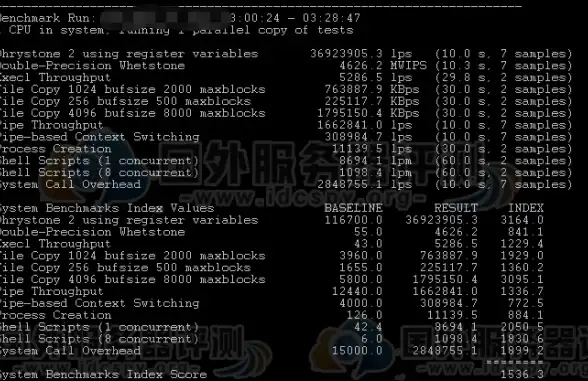
- 先按上述方法插入一次直径符号
- 选中该符号 → 点击「文件」→「选项」→「校对」→「自动更正选项」
- 在「替换」框输入自定代码(比如输入“直径”)
- 点击「添加」,之后只要输入“直径”就会自动变成⌀
✨隐藏技巧:
▸ 手机版Word长按字母O可调出特殊符号选项
▸ 紧急情况下直接复制「⌀」到文档也能应急
▸ 字体不同可能导致符号显示差异(Cambria Math字体显示最稳定)
下次再遇到这个“小圆圈带斜杠”的符号,记住它不再是难题啦!熟练后5秒就能搞定,赶紧收藏备用吧~ (基于2025年9月版Office测试)

本文由 司丰羽 于2025-09-01发表在【云服务器提供商】,文中图片由(司丰羽)上传,本平台仅提供信息存储服务;作者观点、意见不代表本站立场,如有侵权,请联系我们删除;若有图片侵权,请您准备原始证明材料和公证书后联系我方删除!
本文链接:https://vds.7tqx.com/wenda/809232.html









发表评论